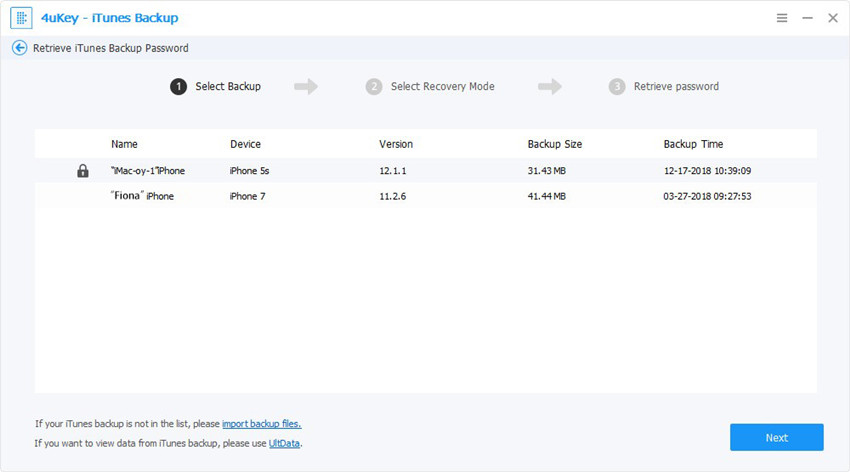Ce este fișierul dicționar și cum se creează și se folosește fișierul dicționar pentru a recupera parola
Mulți oameni se întreabă ce este pe pământ fișier dicționar este. Ca și atunci când încercați să utilizați un instrument de recuperare a parolei pentru a recupera parola pierdută, vi se va solicita să selectați un fișier de dicționar dacă alegeți „Dicționar atac”.
Ce este fișierul dicționar
De obicei aveți 2 metode diferite de fisurareo parolă uitată: Dicționar atac și atac Brute Force. Atacul Dicționarului este mult mai rapid în comparație cu atacul Brute force. Pentru a recupera cu succes parola cu atac de dicționar, este necesară o dimensiune mare a listei de parole, această listă de parole este inclusă într-un fișier TXT, adică fișierul dicționar.

Fișierul dicționar colectează o serie de posibilecombinații de litere și cifre și le listează pe lista de parole. Programul va încerca automat parolele una câte una la o viteză destul de uimitoare.
Un fișier de dicționar bun și complet (parolă)listă) vă poate ajuta să recuperați rapid parola. Pentru a îmbunătăți șansa de a recupera parola, iPhone Backup Unlocker vă permite, de asemenea, să vă creați propriul fișier de dicționar, care include toate parolele posibile setate pentru parola de rezervă pentru iTunes, de exemplu, o parte din parola cea mai frecvent utilizată.
iPhone Backup Unlocker face referire la oricare din cele două fișiere din dicționar: cel pe care l-ați setat și cel implicit, care vine împreună cu programul.
Cum se creează un fișier de dicționar
De obicei, fișierul de dicționar implicit este inclusîn software-ul de recuperare a parolelor. Pe lângă fișierul de dicționar implicit, puteți crea un fișier de dicționar personalizat pentru a îmbunătăți rata de succes și viteza de fisurare a parolelor.
- 1. Creați un fișier TXT pe desktop.
- 2. Deschideți fișierul TXT și tastați toate parolele posibile. Nu uitați că scrieți o singură parolă pe o linie. Puteți face fotografia la începutul postării pentru referință.
Cum să folosiți fișierul dicționar pentru a recupera parola de backup pentru iTunes
În continuare vă vom arăta cum să utilizați fișierul de dicționar pentrurecupera parola pierdută. Luați software-ul de recuperare a parolei de rezervă iTunes, Tenorshare 4uKey - iTunes Backup, de exemplu. Trebuie doar să descărcați programul pe computerul dvs. (computerul care vă stochează fișierul de rezervă iTunes) înainte de a începe.
Pasul 1. Rulați 4uKey - iTunes Backup pe computer și selectați „Recuperați parola de rezervă pentru iTunes” din interfața principală.
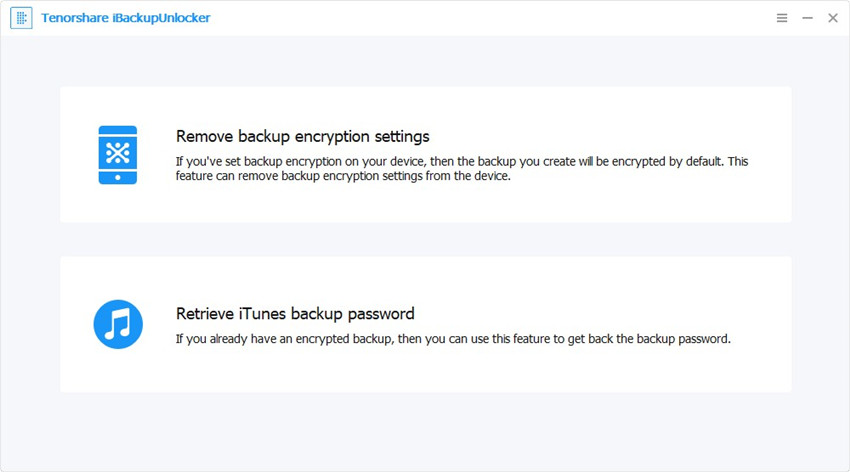
Pasul 2. Acesta va naviga automat la folderul care conține fișierul cheie pentru a debloca fișierul de rezervă iTunes. Faceți clic pe „OK” pentru a termina importarea acestui fișier. Faceți dublu clic pe copia de rezervă pe care doriți să o deblocați.

Pasul 3. Selectați „Dicționar atac” din meniul de tip atac. Și apoi setați Dicționar Setări de atac.

Utilizați dicționar implicit: Faceți clic pe Dowmload Dictionary, programul vă va conduce la directorul de fișiere al dicționarului implicit.
Fișierele de dicționare personalizate: Puteți seta un fișier text cu toate parolele posibile și importați acest fișier text în program.

Pasul 4. Faceți clic pe Start pentru a începe recuperarea parolei. În câteva minute, programul va afișa parola recuperată într-o fereastră pop-up.
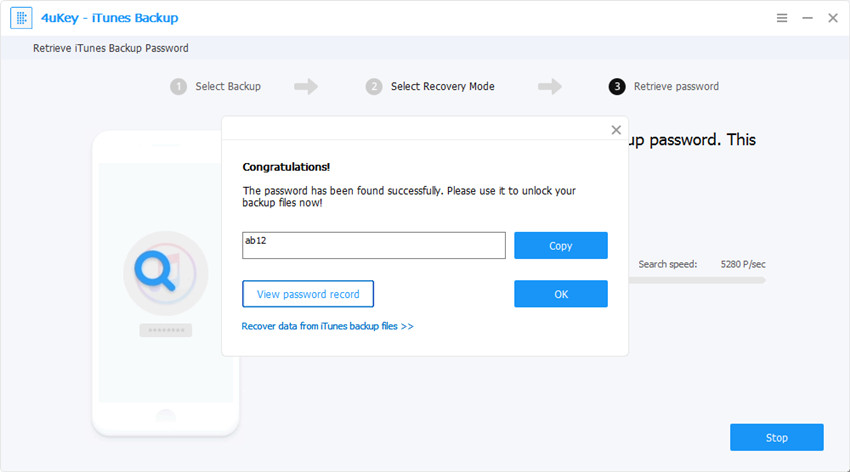
Cu acești pași simpli, puteți recupera iTunesparola de rezervă În plus, 4uKey - iTunes Backup vă oferă și Brute-force Attack și Brute-force cu Mask Attack. Puteți încerca aceste atacuri dacă ați uitat parola de rezervă pentru iPhone / iPad / iPod.